Plugin de Importação de Exportação para WooCommerce – Revisão
Publicados: 2020-05-15
Você possui uma loja WooCommerce ? Então, você já se perguntou a quantidade de dados com que lida no dia-a-dia? Existem pedidos, produtos que entram e saem de estoque, novos usuários, cupons e assinaturas (se sua loja vende produtos baseados em assinatura), etc. que você precisa processar sistematicamente para garantir o bom funcionamento de sua loja. Mas o sistema WooCommerce padrão tem limitações no gerenciamento adequado de todos esses dados. Assim, você precisará encontrar uma extensão de terceiros para ajudá-lo a fazer tudo isso. Nesta revisão, estamos analisando um popular plug-in de importação de exportação de pedidos para WooCommerce.
Para um site WooCommerce que lida com assinaturas, o plugin WooCommerce Orders, Coupons, Subscriptions Import Export seria o mais adequado para lidar com essa finalidade. Isso tornará o manuseio dos pedidos, cupons e dados de assinatura do seu site muito mais fácil.
Este artigo irá ajudá-lo a aprender mais sobre este plugin e como ele funciona. Continue lendo.
Recursos oferecidos pelo pedido, cupom, plug-in de importação e exportação de assinatura
Para lidar com os dados do pedido, cupom e assinatura da maneira mais suave possível, o plug-in vem com um pacote de recursos. Vamos descobrir o que o plugin pode ajudá-lo a fazer.
- Conforme mencionado pelo título do plug-in, o plug-in suporta a importação e exportação de dados de pedidos, cupons e assinaturas de uma loja WooCommerce para outra ou dentro da mesma loja WooCommerce por meio de arquivos CSV.
- Para dados de pedidos exclusivamente, o plug-in também suporta importação e exportação de arquivos XML.
- Você pode ativar a importação e exportação programadas via FTP/SFTP usando o Cron Job.
- Você pode atualizar em massa os dados pertencentes aos pedidos, cupons e assinaturas de sua loja.
- Ele suporta vários serviços de envio como Stamps.com, UPS WorldShip, FedEx e Endicia.
Para saber mais sobre o plug-in e seus recursos, você precisa vê-lo em ação. A seção abaixo explicará como o plug-in gerencia a importação e exportação de dados do WooCommerce, como você pode atualizar esses dados em massa etc.
Como importar e exportar pedidos usando este plugin?
Esta seção explicará como você pode importar e exportar pedidos de e para sua loja WooCommerce.
Então, vamos começar com a importação de pedidos do WooCommerce.
Como importar pedidos do WooCommerce?
O plugin recebe o arquivo CSV/XML como entrada. Ele mapeia cada campo do arquivo CSV/XML para o campo de um pedido específico. Assim, você precisa ter um arquivo CSV pronto para iniciar o processo de importação. Você pode criar um ou exportar pedidos (como explicado na próxima seção) para obter o formato CSV.
Depois de concluir a instalação do plug-in de importação e exportação de pedidos do WooCommerce , você pode seguir as etapas abaixo para importar pedidos para sua loja.
Etapa 1: insira o arquivo CSV
Você pode ir para WooCommerce> Order Im-Ex no painel do WordPress.

Aqui você pode selecionar o arquivo CSV de três maneiras diferentes
- Ao selecionar o arquivo do seu computador
- Ao fornecer detalhes de FTP
- E inserindo a URL do arquivo
Depois de ter escolhido o arquivo, clique no botão continuar para importar mapeamento .
Etapa 2: Mapeamento de colunas importadas para campos de dados do pedido.
Agora, a tela de mapeamento de importação será exibida. Aqui você pode mapear suas colunas importadas para ordenar campos de dados.
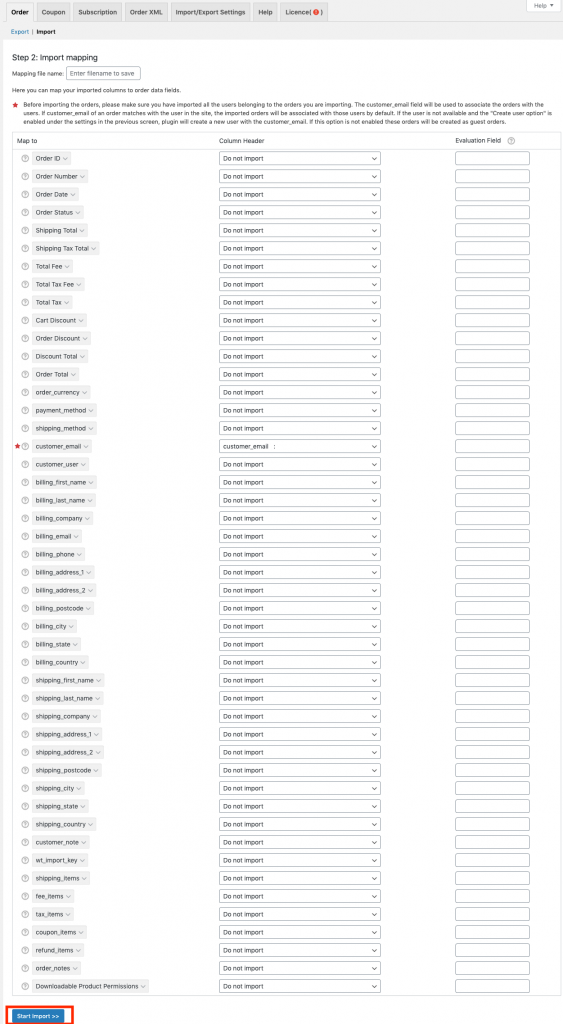
Depois, clique no botão Iniciar importação .
Isso iniciará o processo de importação. Depois de alguns segundos, você será saudado com uma janela que confirma a conclusão bem-sucedida da importação.


Isso adicionará todos os dados à loja e você poderá verificá-los no painel de administração.
Como exportar pedidos do WooCommerce?
Você pode seguir as etapas abaixo para exportar pedidos da sua loja WooCommerce para um arquivo CSV.
Passo 1- Navegue até a janela de exportação do plugin
Para isso, você pode ir para WooCommerce> Order Im-Ex> Export
Isso levará você para a janela de exportação, conforme mostrado abaixo.

Passo 2 – Exportar pedidos
Aqui você pode exportar pedidos com base no status do pedido, produtos, e-mails, cupons, data, etc., depois de filtrar os pedidos, você pode clicar no botão Exportar pedidos .
Existem botões separados para exportar pedidos como CSV e XML. Você pode escolher um de acordo com suas necessidades.

Aqui está uma captura de tela do arquivo CSV dos pedidos exportados.
Você pode importar e exportar cupons e assinaturas de maneira igualmente fácil. Isso é descrito mais detalhadamente na documentação do plugin.
Como atualizar cupons WooCommerce em massa?
Se você está procurando a maneira mais rápida de atualizar centenas e milhares de pedidos em sua loja WooCommerce, este plug-in pode ajudá-lo em apenas três etapas.
Passo 1 – Navegue até a página de configurações de exportação.
Na primeira etapa, você precisa exportar todos os cupons que precisa atualizar para um arquivo CSV.
Para isso, acesse WooCommerce > Cupom Im-Ex > Exportar

Para exportar apenas os cupons que você deseja, você pode usar os filtros como compensação, limite, tipos de cupom, valor do cupom, data de validade do cupom, etc.
Depois de fazer isso, clique no botão Exportar cupons . Isso exportará todos os cupons selecionados para um arquivo CSV.
Passo 2 – Faça as alterações necessárias nos dados
Você pode adicionar, excluir ou modificar os dados do cupom existente conforme desejar. Usando o Excel, a planilha do Google ou o Numbers (Mac) , você pode fazer alterações facilmente nos dados do seu cupom.
Passo 3 – Importe o CSV modificado
Depois de fazer isso, você precisa importar o arquivo CSV modificado de volta para sua loja.
Vá para a janela de importação de cupom para isso.

Depois de selecionar o arquivo de cupom atualizado, ative a caixa de seleção Atualizar cupom se existir . É importante marcar esta caixa para mesclar os dados atualizados do cupom aos existentes.
Clique no botão Carregar arquivo e importar .
Na próxima janela de mapeamento, conclua o mapeamento das colunas importadas para os campos de dados do cupom.
Clique em Enviar.
Agora você atualizou com sucesso os dados do cupom da sua loja WooCommerce sem muitos problemas.
Em uma configuração semelhante, você também pode atualizar pedidos e assinaturas do WooCommerce em massa.
Conclusão
O plugin Order, Coupon, Subscription Import-Export é de fato uma das melhores soluções para lidar efetivamente com todos os tipos de dados do WooCommerce. Espero que o conteúdo acima tenha lhe dado uma visão de como funciona o Order Export Import Plugin for WooCommerce, seus recursos, benefícios e tudo para que você possa fazer a escolha certa para sua loja com menos esforço.
Leitura adicional
- Plugins de exportação de pedidos WooCommerce
- Plugins de exportação de clientes para WooCommerce
